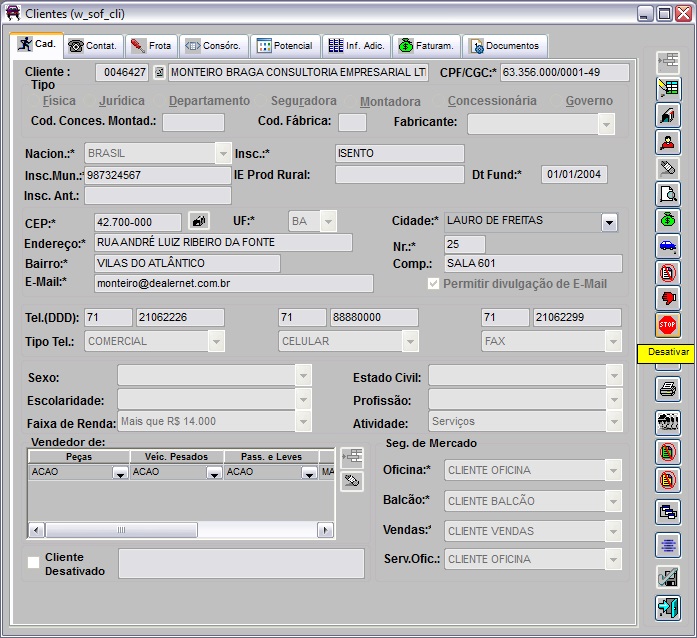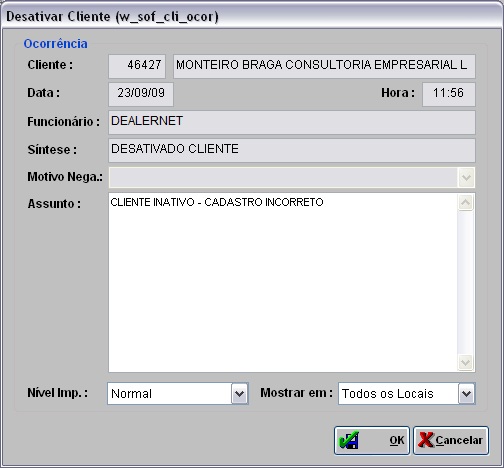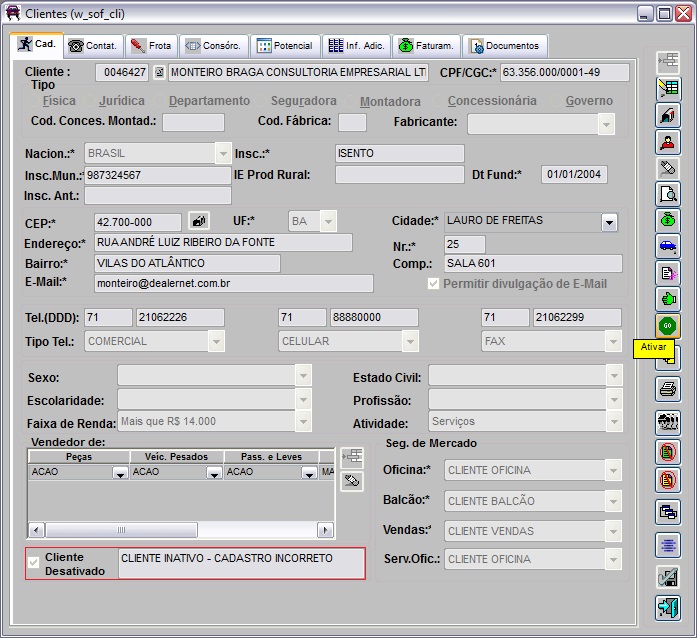De Dealernet Wiki | Portal de Solução, Notas Técnicas, Versões e Treinamentos da Ação Informática
| Linha 1: | Linha 1: | ||
| - | <p align="justify">Esta opção permite desativar o cadastro de cliente, impedindo realizar venda ao cliente. O cliente é bloqueado na oficina e não é permitido emitir notas fiscais para este, mesmo a venda sendo a vista.</p> | + | <span style="font-family: Verdana;"><p align="justify">Esta opção permite desativar o cadastro de cliente, impedindo realizar venda ao cliente. O cliente é bloqueado na oficina e não é permitido emitir notas fiscais para este, mesmo a venda sendo a vista.</p> |
'''1.''' No menu principal, clique '''Cadastros''' e Cliente ou [[Arquivo:Cadastroclientes1.jpg]]; | '''1.''' No menu principal, clique '''Cadastros''' e Cliente ou [[Arquivo:Cadastroclientes1.jpg]]; | ||
| Linha 27: | Linha 27: | ||
<p align="justify">'''6.''' O cliente foi desativado. Para ativá-lo, clique '''Ativar''' e siga as orientações descritas acima.</p> | <p align="justify">'''6.''' O cliente foi desativado. Para ativá-lo, clique '''Ativar''' e siga as orientações descritas acima.</p> | ||
| - | <p align="justify">'''Nota''': toda vez que ocorrer alteração de ativação/desativação é gerada automaticamente uma ''Ocorrência'' para o cliente.</p> | + | <p align="justify">'''Nota''': toda vez que ocorrer alteração de ativação/desativação é gerada automaticamente uma ''Ocorrência'' para o cliente.</p></span> |
[[Arquivo:Cadastroclientes90.jpg]] | [[Arquivo:Cadastroclientes90.jpg]] | ||
Edição de 12h12min de 16 de outubro de 2010
Esta opção permite desativar o cadastro de cliente, impedindo realizar venda ao cliente. O cliente é bloqueado na oficina e não é permitido emitir notas fiscais para este, mesmo a venda sendo a vista.
1. No menu principal, clique Cadastros e Cliente ou ![]() ;
;
2. Na janela Clientes, selecione o Cliente através ![]() no campo Cliente;
no campo Cliente;
3. Selecione o tipo de Pesquisa: Nome ou Nome de Fantasia e realize a busca de cliente pelos critérios de nome, CNPJ, CPF, etc. e em seguida clique OK;
4. Tecle TAB para aparecer os dados do cliente. Clique Desativar;
5. Digite o motivo e informações sobre o bloqueio. Selecione o NÃvel de Imp. e onde a mensagem deve aparecer no campo Mostrar em. Em seguida, clique OK;
Assunto: motivo pelo qual o cliente/fornecedor está sendo desativado.
NÃvel imp.: nÃvel de importância da informação.
Mostrar em: local onde a mensagem deverá ser mostrada.
6. O cliente foi desativado. Para ativá-lo, clique Ativar e siga as orientações descritas acima.
Nota: toda vez que ocorrer alteração de ativação/desativação é gerada automaticamente uma Ocorrência para o cliente.